今回は既にSteamで複数のゲームをリリースしている方向けのニッチな話題で
お得なまとめ買いセット「バンドル」の作り方
を解説するという内容になっております。
Steamで自作ゲームを複数販売する場合、普通にゲームを売ってもいいのですがバンドルというまとめ買いセットを作って売ることもできます。バンドルは販売促進に役立ちますし、ユーザーさんにもメリットがあるので複数のゲームを販売している場合は作っておくと便利です。
ここではこのバンドルの作り方を丁寧にご紹介しますね。
前提:Steamのバンドルについて
まずバンドルの作り方について解説する前に、そもそもSteamのバンドルとはどういうものなのか?メリットはあるのか?という点についてご説明しておきます。
そもそもバンドルとは?
まず、そもそもバンドルとは端的に言えばまとめ買いセットのことを指します。後述するようにSteamではバンドルに独自の割引などを設定することができるので、売り手としては販売促進になりますし、買い手としてはお得に複数のゲームを購入できるなど双方にメリットがあります。
バンドルを作って売るメリット
Steamでバンドルを作って売るメリットはいくつかあります。主なメリットは次のとおりです。
- バンドルは簡単に作成することができ、楽にまとめ売りできる
- 独自の割引を設定できるので販売促進になる
- バンドルも検索結果等に掲載されるため露出増加につながる
バンドルは簡単に作成することができ、楽にまとめ売りできる
一つ目のメリットは、Steamのバンドルは簡単に作成できるうえに楽に管理することができ、まとめ売りがとても簡単に行える点です。
他のストアでまとめ売りをしようと思うとゲームを新しく登録しなおしたりするなど手間がかかるのですが、Steamの場合はバンドルを作ってそこにゲームを登録するだけで簡単にまとめ売りすることが可能です。
また、例えばバンドル内のゲームで割引が行われると、自動的にバンドルの価格も更新されるため管理の手間もかかりません。とても便利です。
バンドルには独自の割引を設定できるので販売促進になる
二つ目のメリットはバンドルには独自に割引を設定できる点です。バンドル割引があることでユーザーさん的にはまとめて買う動機になり販売促進につながります。
ただしバンドル自体のセールは行えないので注意しましょう。
バンドルも検索結果等に掲載されるため露出増加につながる
三つ目のメリットは、バンドルもSteamの検索結果やランキング等に表示されるので露出増加につながる点です。
ちなみに同じゲームを含むバンドルは同じ検索結果等に3つまでしか掲載されないといった制限がありますが、ほとんどの人には関係ないでしょう。
Steamのバンドルは2種類ある
ところでSteamのバンドルは2種類あることはご存じでしょうか?ちょっとややこしいのでそれぞれの特徴を分かりやすくまとめておきましょう。
- セットをコンプリート
- まとめ買い必須
セットをコンプリート
複数のゲームを一括購入するためのバンドルです。同じ開発者・パブリッシャーのゲームや、シリーズもののゲームをまとめて販売したい場合に向いています。
このバンドルでは、ユーザーは自分のSteamライブラリにないアイテムのみを購入してその分の代金を支払います。例えばゲームA・B・Cの3つのゲームがこのタイプのバンドル内にあり、あるユーザーがゲームAを既に所有していたとすると、そのユーザーがこのバンドルを購入する際はゲームB・Cの2作品分の代金で購入することができます。
ユーザーはバンドル内のゲームを1つでも所有していなければこのバンドルを購入することができます。ただしこのバンドルは自分用にしか購入できず、ギフトとして送ることはできません。
まとめ買い必須
ゲームをDLC・サウンドトラックなどと一緒に販売したい場合に向いているバンドルです。よくあるデラックスエディションとかはこちらの方式で販売されていることが多いです。
ユーザーはバンドル内の製品をライブラリ内に一切所有していない場合に限りこのバンドルを購入することが可能です。 ↑の「セットをコンプリート」とは異なり、このバンドルはギフトとして購入できます。
Steamでのバンドルの作り方
さて前置きが長くなりましたがここからが本題です。Steamでのバンドルの作り方をご紹介していきますね。主な手順は次のとおり。
- Steamworksのページからバンドルを新規作成する
- バンドルの基本設定を行う
- バンドルに含めるアイテムを登録し、画像をアップロードする
- バンドルを公開する
それぞれ詳しく見ていきましょう。
手順1:Steamworksのページからバンドルを新規作成する
まずはじめにSteamworksのページからバンドルを新規作成します。メニューの「アプリとパッケージ」→「バンドル」を選択してバンドルページを開き…
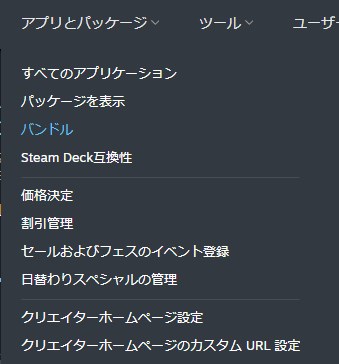
ページ右側の「新規のバンドルを作成」ボタンを押しましょう。
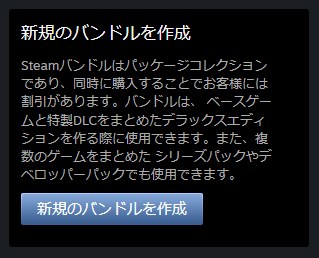
手順2:バンドルの基本設定を行う
すると新しいバンドルの基本設定ウィンドウが表示されるので
- バンドル名
- 割引率
- バンドルの種類
といった項目を記入して緑色の新規バンドル作成ボタンを押しましょう。
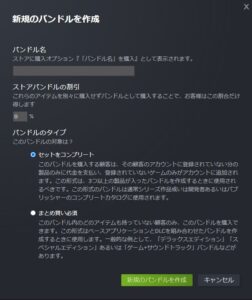
手順3:バンドルに含めるアイテムを登録し、画像をアップロードする
次にバンドルに含めるゲームやDLC等を登録します。「含まれるパッケージ」という項目の右下に小さく「パッケージを追加」というボタンがあるのでそこから追加したいアイテムを登録しましょう。
また、必須ではありませんがバンドルには画像を登録することが強く推奨されているので「グラフィックアセット」タブからカプセル画像等を登録しておいてください(※画像を登録しないとバンドルが検索結果に表示されないといった不利益を被ります)。
ここで使う画像のテンプレートがSteamworksのページに用意されています。それを使って画像を作成しましょう。
なおバンドルには説明文も追加できますが、説明文は完全に任意なので何も書かなくても問題ありません。
手順4:バンドルを公開する
最後にバンドルをプレビューして確認し、問題なければストアに公開します。「公開」タブからバンドル公開の手続きを行い、そのあとバンドルをライブにしてください。
おわりに
以上、Steamでバンドルを作る方法について解説しました。バンドルはとても便利な機能なので、Steamで複数のゲームを販売しているよという方はぜひ活用してみてください。
この記事がゲーム開発のお役に立てば幸いです。



